AndroidStudio 有时候会提示 GBK不可映射字符,有事找度娘,结果大部分都是说在模块下的build.gradle文件中添加如下代码
tasks.withType(JavaCompile) {
options.encoding = “UTF-8”
}
Gradle2.0+环境下需将Compile改为JavaCompile
tasks.withType(JavaCompile) {
options.encoding = “UTF-8”
}
问题是解决了,但是总感觉治标不治本(别问我为什么有这样的想法)。以前也知道AndroidStudio 右下角有编码转换,基本上不怎么用,所以也没有深入的了解。今天决定好好研究下,首先上面的问题是可以通过编码转换解决的。
鼠标点击右下角的编码转换器,会有如下选项
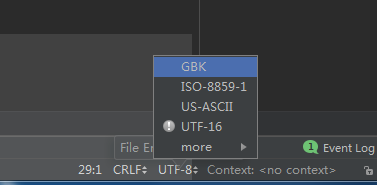
此时我们点击GBK有弹窗提示,有 Reload 和 Convert 两个选项,区别在于
reload是暂时将现在的文件编码进行转换,而不保存编码,即文件原来编码为A,这次用B编码显示,关闭重新打开后编码还是A;
convert会对你的源文件进行编码转换,即文件原来编码为A,这次用B编码显示,关闭重新打开后编码还是B;
搞清楚细节后,上面的问题就很好解决了
- 先点击编码转换器
- 点击 GBK
- 点击 convert
- 在点击 UTF-8
- 点击 convert
再次运行没有报错,完美解决啦!!
搞完后发现傍边有个CRLF,这个是什么作用呢?
百度解释为换行分隔符,Android studio 软件中提供了三种系统格式分隔符,如果安装的Android studio的软件不是默认本系统的分隔符,只能通过自己进行切换,而切换的方式提供了两种的方式,一种为菜单的方式,一种为图标切换。
菜单切换
- 首先需要Android studio的软件,进入到界面中之后,把鼠标光标移动代码的任意一个地方,然后进行点击菜单中的“file”选项。
- 弹出的下拉菜单中进行选中“Line separators”的选项。
- 移动到下一级的菜单中之后,并选中crlf-windows(rn),因使用的是Windows的电脑所以对应的是windows的。
图标切换
- 把鼠标光标移动到 AndroidStudio 右下角并且需要进行选中,然后点击右下角位置中"LF"
- 弹出的菜单中就可以进行选择一个"CRLF-windows(rn)",这样分隔符就切换完成,在右下角的位置中就变为了“CRLF”。
最后
以上就是爱听歌眼睛最近收集整理的关于Android Studio修改文件编码弹出的reload和convert选项的区别的全部内容,更多相关Android内容请搜索靠谱客的其他文章。








发表评论 取消回复